Jedwali la yaliyomo
Ikiwa unatafuta suluhisho au mbinu maalum za kuongeza mhimili wa pili wa X katika Excel. Kisha, umefika mahali pazuri. Wakati wa kutumia chati za Excel, kuna mhimili mmoja mlalo kwa chaguo-msingi. Lakini wakati mwingine unaweza kuhitaji kuongeza mhimili wa pili wa X ili kupanga seti nyingine ya data. Kuna njia ya haraka ya kuongeza mhimili wa pili wa X katika Excel. Nakala hii itakuonyesha kila hatua na vielelezo vinavyofaa ili, uweze kuvitumia kwa kusudi lako kwa urahisi. Hebu tuingie katika sehemu kuu ya makala.
Pakua Kitabu cha Mazoezi
Unaweza kupakua kitabu cha mazoezi kutoka hapa:
Ongeza Mhimili wa X wa Sekondari. .xlsx
Hatua za Kuongeza Mhimili wa X wa Sekondari katika Excel
Tuseme, Una mkusanyiko wa data unaoonyesha thamani za nguvu ya 2 na 3 ya nambari. Na unataka kupanga grafu inayoonyesha muundo wa grafu. Kwa kuongeza, ungependa kuonyesha thamani za X2 kwenye mhimili msingi mlalo na thamani za X3 kwenye mhimili wa pili wa mlalo.

Kwa hiyo, katika sehemu hii, nitakuonyesha hatua za haraka na rahisi za kuongeza X-axis ya sekondari katika Excel kwenye mfumo wa uendeshaji wa Windows. Utapata maelezo ya kina ya njia na fomula hapa. Nimetumia toleo la Microsoft 365 hapa. Lakini unaweza kutumia matoleo mengine yoyote kulingana na upatikanaji wako. Ikiwa mbinu zozote hazitafanya kazi katika toleo lako, basi tuachie maoni.
📌 Hatua ya 1: Tengeneza Chati ya Kutawanya
Mwanzoni, wewelazima utengeneze grafu ya kutawanya na safu inayopatikana ya data. Kwa vile kuna safu wima mbili kulingana na thamani ya X basi umeunda misururu miwili katika chati ya kutawanya.

Soma Zaidi: Jinsi ya Kuongeza Mhimili Wima wa Pili katika Kiwanja cha Kutawanya cha Excel (Njia 3 Zinazofaa)
📌 Hatua ya 2: Washa Mhimili wa Ulalo wa Sekondari
- Sasa, bofya kwenye chati na utapata plus( +) ikoni kwenye upande wa juu wa kulia wa chati.
- Kisha, vipengee vya chati vitaonekana. Utaona kisanduku cha Mishoka kimetiwa alama kwa chaguo-msingi.
- Bofya kishale katika chaguo la Mihimili na utapata mhimili wa pili mlalo . Weka alama kwenye kisanduku cha kuteua ili kuiwasha na kuionyesha kwenye grafu.

Soma Zaidi: Jinsi ya kuongeza mhimili wa pili katika Excel ( Njia 2 rahisi)
📌 Hatua ya 3: Peana Majina ya Vishoka
Sasa, ili kuongeza mada katika shoka, nenda kwenye vipengee vya chati tena na ubofye kishale katika vichwa vya mhimili na uweke alama chaguo la pili la mlalo .

Sasa badilisha jina la mhimili vyeo kwa kubofya kwa urahisi.

Soma Zaidi: Jinsi ya Kubadilisha Vichwa vya Axis katika Excel (kwa Hatua Rahisi)
Excel Haionyeshi Chaguo la Pili la Mhimili wa Mlalo
Wakati mwingine hutapata chaguo zozote za kuongeza mhimili wa pili wa mlalo. Kisha, itabidi ufanye hatua za ziada.
Suluhisho:
- Kwa mfano, hapaunaona hakuna chaguo kwa shoka za pili za mlalo .

- Ili kuwezesha kuonyesha chaguo za shoka za upili, inabidi uwashe. iwashe wewe mwenyewe.
- Kwa hili, bofya-kulia kwenye mojawapo ya grafu na uchague Eneo la Kiwanja cha Umbizo
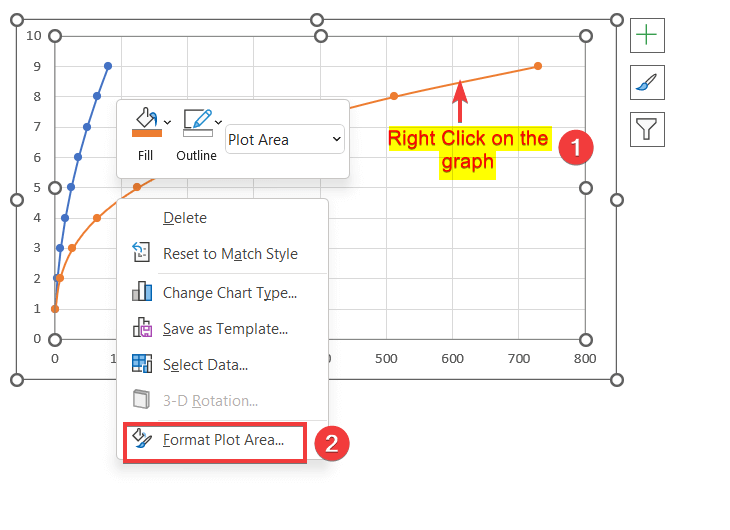
- Sasa, utaona Msururu wa Data ya Umbizo dirisha litatokea upande wa kulia wa laha ya kazi.
- Hapa, chagua Sekondari Axes chaguo katika Chaguo za Mfululizo .
- Kwa hili, umewasha mhimili wima wa pili.

- Sasa, nenda kwenye chaguo za Axes tena kutoka Vipengee vya Chati Hapa, utapata chaguo za mihimili ya pili ambazo hazikuwa hapo awali.

Hitimisho
Katika makala haya, umepata jinsi ya kuongeza mhimili wa pili wa X katika Excel. Unaweza kupakua kitabu cha kazi bila malipo na ufanye mazoezi mwenyewe. Natumaini umepata makala hii kuwa ya manufaa. Unaweza kutembelea tovuti yetu ExcelWIKI ili kujifunza zaidi maudhui yanayohusiana na Excel. Tafadhali, toa maoni, mapendekezo, au maswali ikiwa unayo katika sehemu ya maoni hapa chini.

